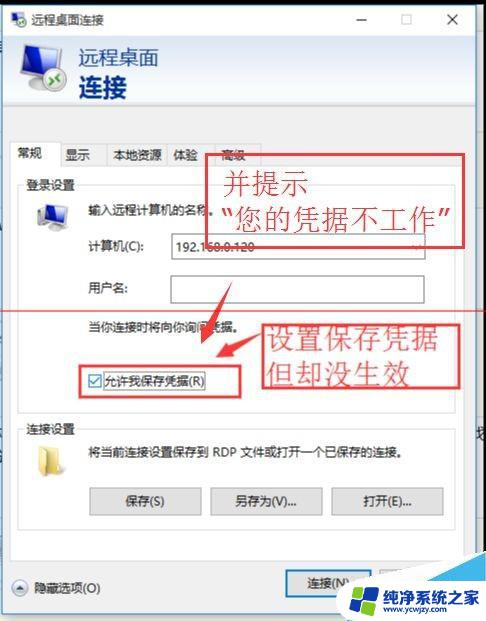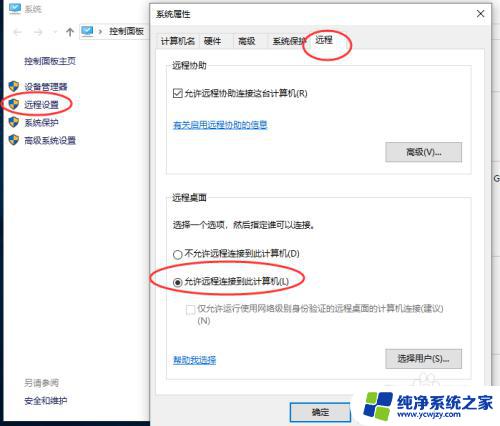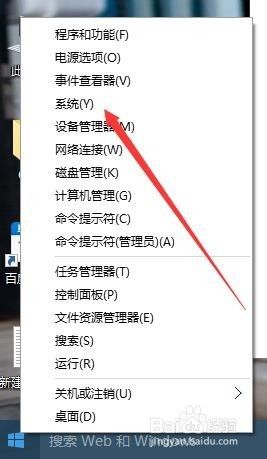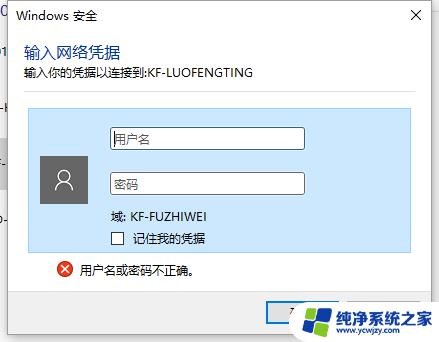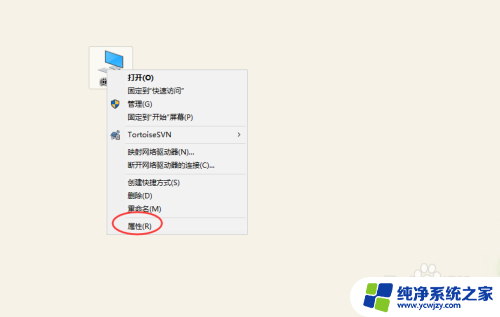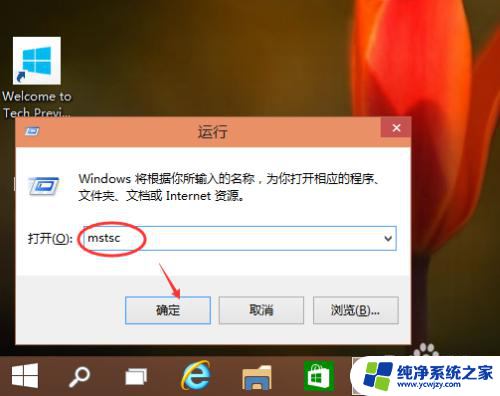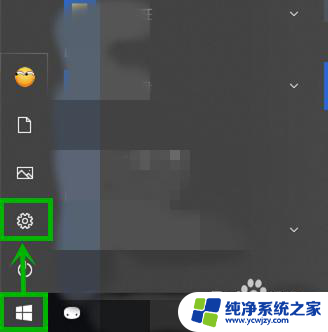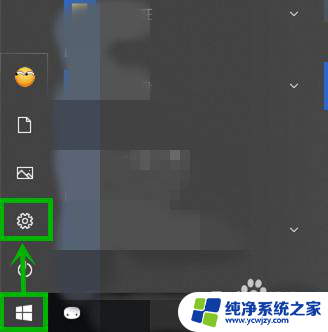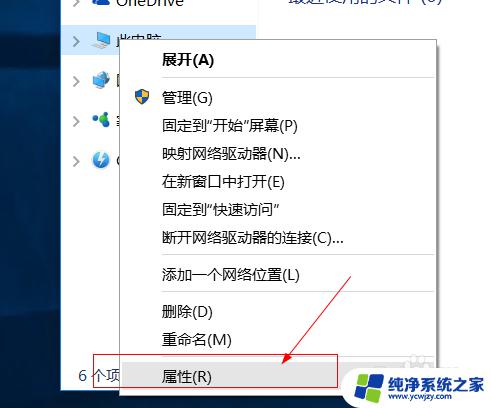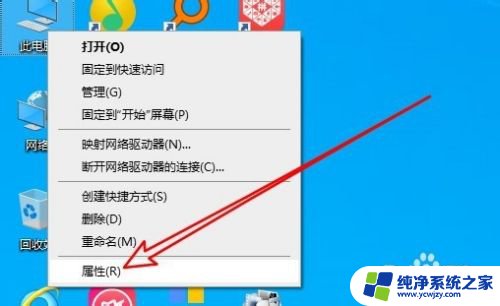win10远程提示你的凭据不工作 win10连接远程桌面提示凭据不工作解决方法
在使用win10远程连接时,有时会出现提示您的凭据不工作的情况,让人困惑不已,这种问题可能会影响我们正常的远程桌面连接,给工作和生活带来不便。不过不用担心针对这种情况,我们可以采取一些解决方法来解决这个问题,让远程连接变得更加顺畅。接下来我们就来看看win10连接远程桌面提示凭据不工作的解决方法。
步骤如下:
1.在Windows10系统桌面,右键点击桌面左下角的开始按钮,在弹出菜单中选择“运行”菜单项。
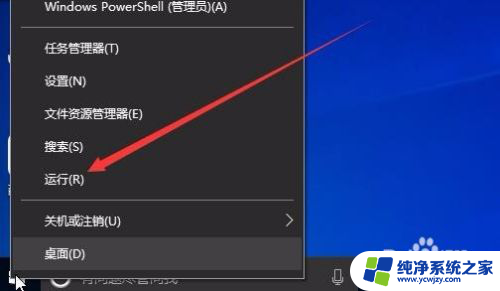
2.在打开的运行窗口中输入命令gpedit.msc,然后点击确定按钮。
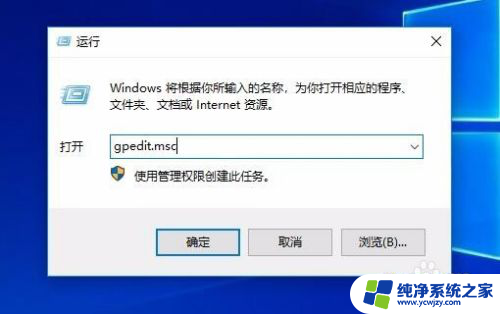
3.这时会打开“本地组策略编辑器”窗口,在窗口左侧边栏依次点击“计算机配置/管理模板/系统”菜单项。
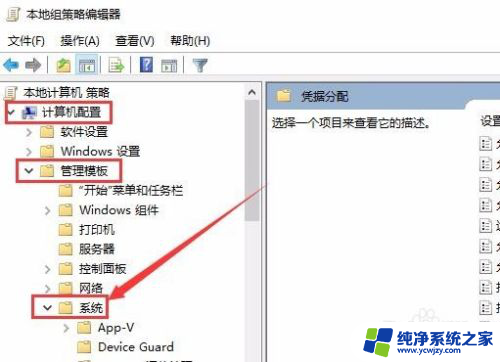
4.在Windows10组件菜单下找到“凭据分配”菜单项,点击后在右侧窗口中找到“允许分配保存的凭据用于仅NTLM服务器身份验证”一项。
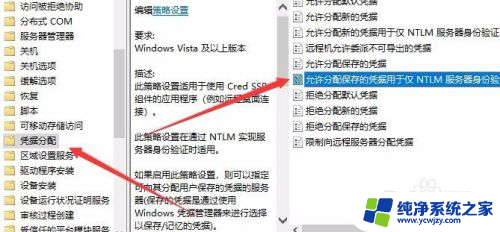
5.右键点击上面的设置项,在弹出菜单中选择“编辑”菜单项。
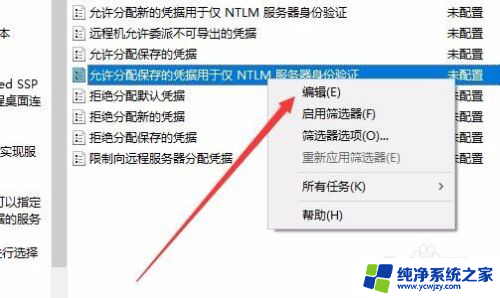
6.这时会打开该项的编辑窗口,在窗口中选中“已启用”一项。点击选项窗口中的“显示”按钮,在弹出的显示内容窗口中输入termsrv/*,最后点击确定按钮。
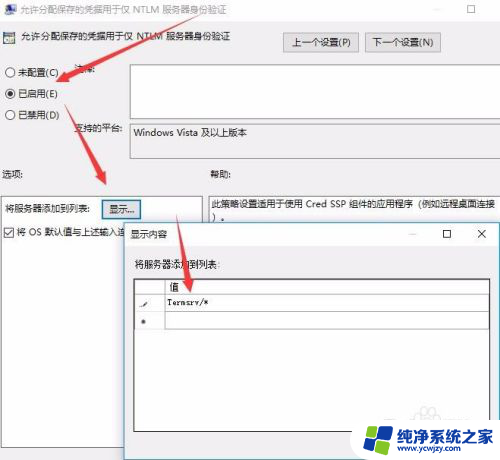
以上就是win10远程提示你的凭据不工作的全部内容,碰到同样情况的朋友们赶紧参照小编的方法来处理吧,希望能够对大家有所帮助。